在日常使用手机拍摄照片或者下载文件时,我们经常会遇到文件过大的问题,特别是在苹果手机上,由于照片和视频的画质较高,文件大小也随之增加。为了节省手机存储空间和方便分享文件,压缩图片或文件成为一种常见的操作。如何在苹果手机上快速、简便地压缩文件呢?接下来我们将介绍几种简单的方法。
如何在苹果手机上压缩文件
具体步骤:
1.首先,打开照片应用。选择几张照片,再点击左下方的图标按钮。
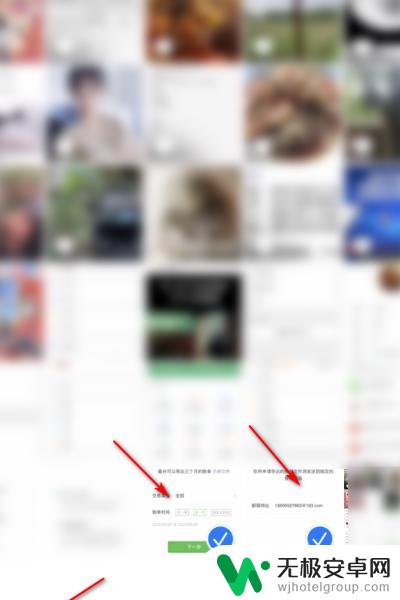
2.然后,点击下【存储到文件】选项栏。
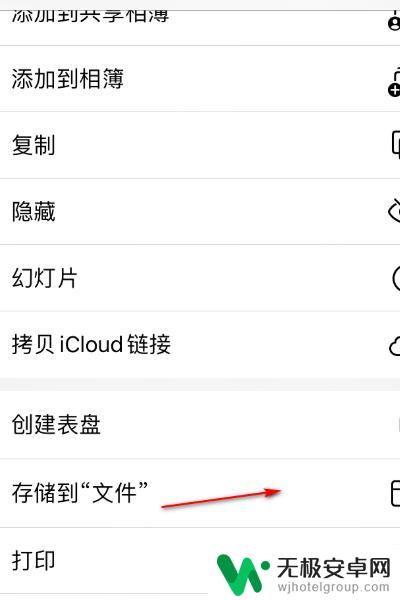
3.然后,将照片存储到某个文件夹里,点击【存储】按钮。
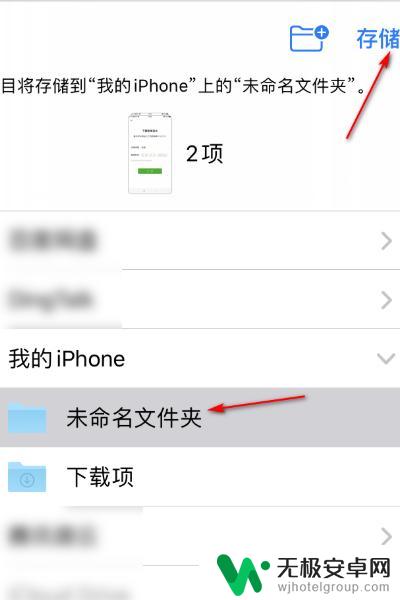
4.接着,在文件里,选择刚才的照片。
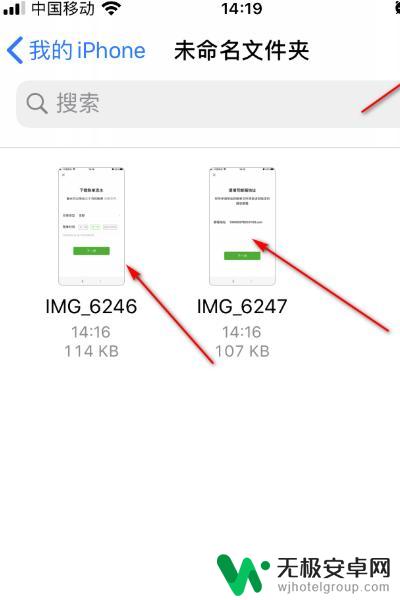
5.然后,在弹出的列表里,点击【压缩】选项。
6.最后,就可以看到,照片已经被压缩成一个压缩文件了。
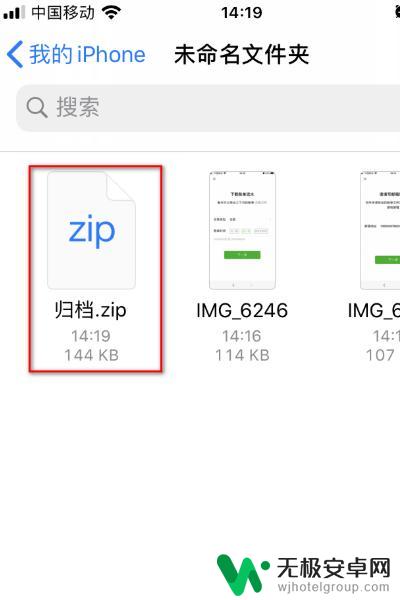
7.具体步骤总结如下:
1、首先,打开照片应用。选择几张照片,再点击左下方的图标按钮。
2、然后,点击下【存储到文件】选项栏。
3、然后,将照片存储到某个文件夹里,点击【存储】按钮。
4、接着,在文件里,选择刚才的照片。
5、然后,在弹出的列表里,点击【压缩】选项。
6、最后,就可以看到,照片已经被压缩成一个压缩文件了。
以上就是如何压缩图片手机苹果的全部内容,有遇到这种情况的用户可以按照小编的方法来进行解决,希望能够帮助到大家。











